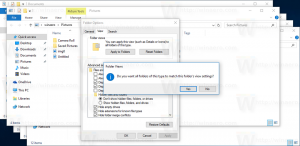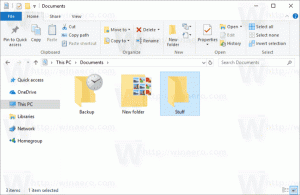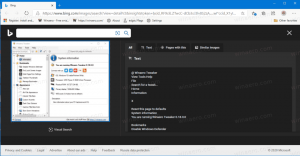Włącz lub wyłącz szkieletowy interfejs użytkownika w Firefoksie
Oto jak włączyć lub wyłączyć szkieletowy interfejs użytkownika w Firefoksie.
Mozilla pracuje nad poprawą użyteczności przeglądarki, dodając nową funkcję o nazwie „szkieletowy interfejs użytkownika”. Będzie to pierwsza rzecz, jaką zobaczy użytkownik po uruchomieniu przeglądarki i będzie działać jako wizualna wskazówka dla procesu uruchamiania przeglądarki.
Reklama
Według informacji na grupie dyskusyjnej Mozilli, pierwsze uruchomienie przeglądarki Firefox jest zauważalnie powolne. Zanim użytkownik zobaczy, że przeglądarka się ładuje, mija do 19 sekund lub nawet więcej na urządzeniach z niższej półki. Co więcej, Firefox potrzebuje dodatkowego czasu, aby załadować w pełni funkcjonalny interfejs użytkownika i otworzyć nową kartę lub stronę główną. Może to zająć więcej niż 12 sekund.
Interfejs szkieletu pozwoli skrócić ten czas o 9 sekund. W rzeczywistości działa jak ekran powitalny dla każdej innej aplikacji – okno, które ma wskazywać proces uruchamiania z lub bez jakiejś fantazyjnej animacji. W przypadku Firefoksa rysuje po prostu pustą ramkę okna bez żadnych elementów sterujących. Jak zauważyli programiści,
Jest to funkcja, która pozwala nam stworzyć pierwsze okno i wypełnić je nieinteraktywnym symbolem zastępczym przed załadowaniem xul.dll.
Oto jak to wygląda.

Ta funkcja jest już dodana do Nocnyi jest domyślnie włączone. W about: config znajduje się opcja kontrolowania tego w Nightly. Aby włączyć lub wyłączyć interfejs szkieletu w przeglądarce Firefox, musisz wykonać następujące czynności.
Aby włączyć lub wyłączyć szkieletowy interfejs użytkownika w Firefoksie
- Otwórz przeglądarkę Firefox.
- Rodzaj
o: konfiguracjaw pasku adresu i naciśnij Wejść. - Kliknij na Zaakceptuj ryzyko i kontynuuj przycisk.

- W polu wyszukiwania wpisz lub skopiuj i wklej następujące informacje:
przeglądarka.startup.preXulSkeletonUI. - Ustaw opcję browser.startup.preXulSkeletonUI na true, aby włączyć szkieletowy interfejs użytkownika.

- Aby go wyłączyć, ustaw browser.startup.preXulSkeletonUI na false.

- Uruchom ponownie przeglądarkę Firefox.
Skończyłeś.
Chociaż dobrze, że Mozilla poprawia wrażenia użytkownika w przeglądarce, niektórzy mogą uznać, że ta implementacja nie jest najlepszym rozwiązaniem. Można powiedzieć, że Mozilla powinna zoptymalizować kod, aby uruchamiał się szybciej, zamiast pokazywać pustą ramkę okna lub wyświetlać pasek postępu, aby dać użytkownikowi wyobrażenie o tym, co się dzieje.
Przez msftnext.